
GEOPON
前回の記事の続きになります!
※諸事情で旧サイトを消す事になり、
消すのも勿体ないため移行した記事になります。
備忘録になりますが、お役に立てれば幸いです。
ステンシルを編集する
青枠になっている個所で右クリックをした後、ステンシルの編集をクリックします。
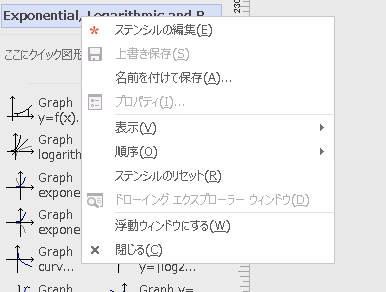
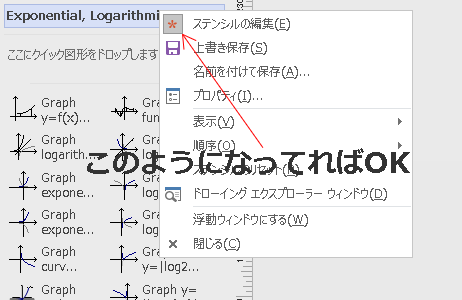
左側の余白部分で右クリック、新しいマスターシェイプを押します。
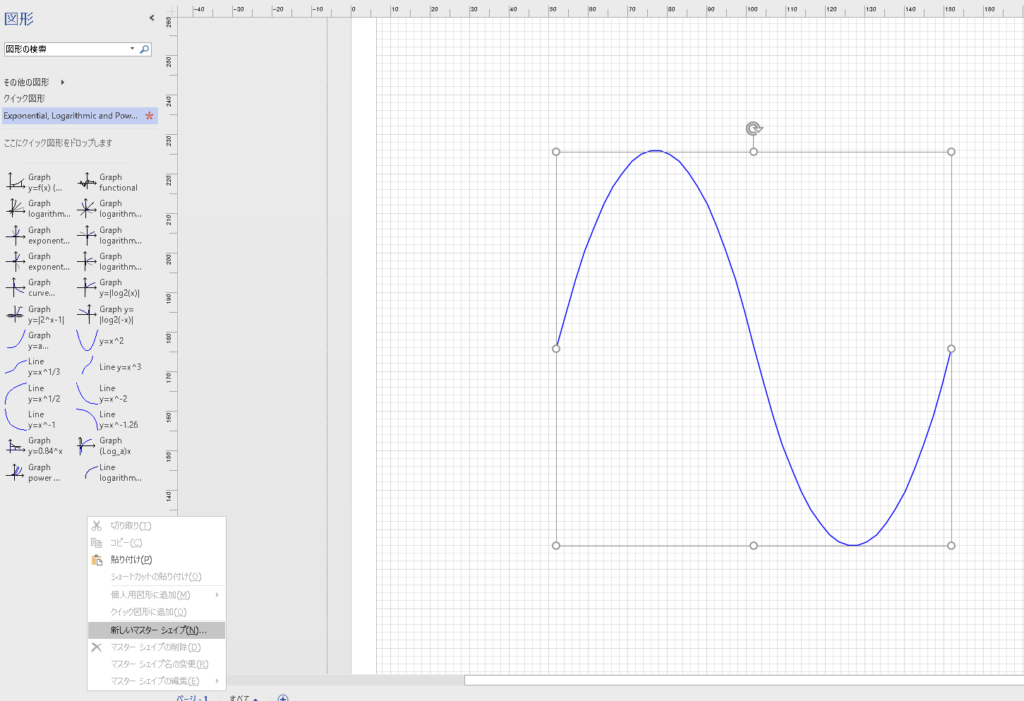
すると、⇩のウィンドウが出てきますので適当な名前を入力してOKを押します。
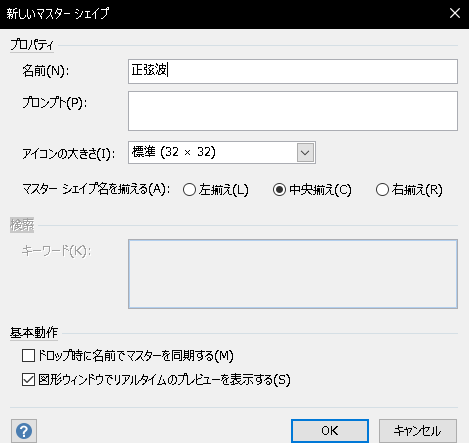
OKを押すと、新しく名前を付けたものが下部に追加されていると思います。
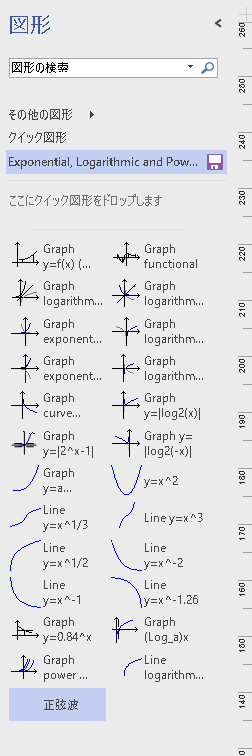
次に、必ず作った正弦波をコピーをしておきます。
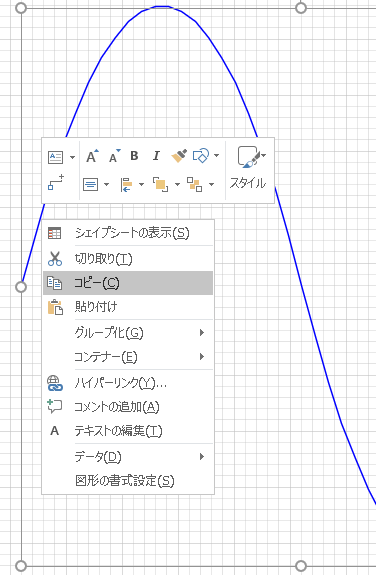
コピーをしてから「マスターシェイプの編集」を押します。
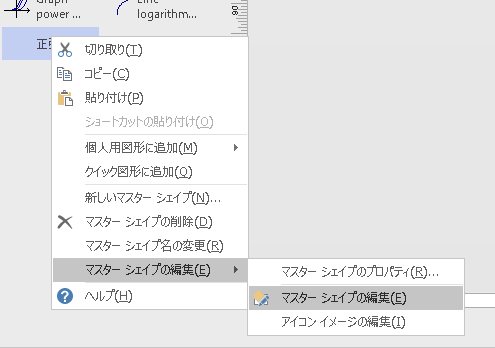
すると、白紙の状態の図面が開くのでここにペーストします。
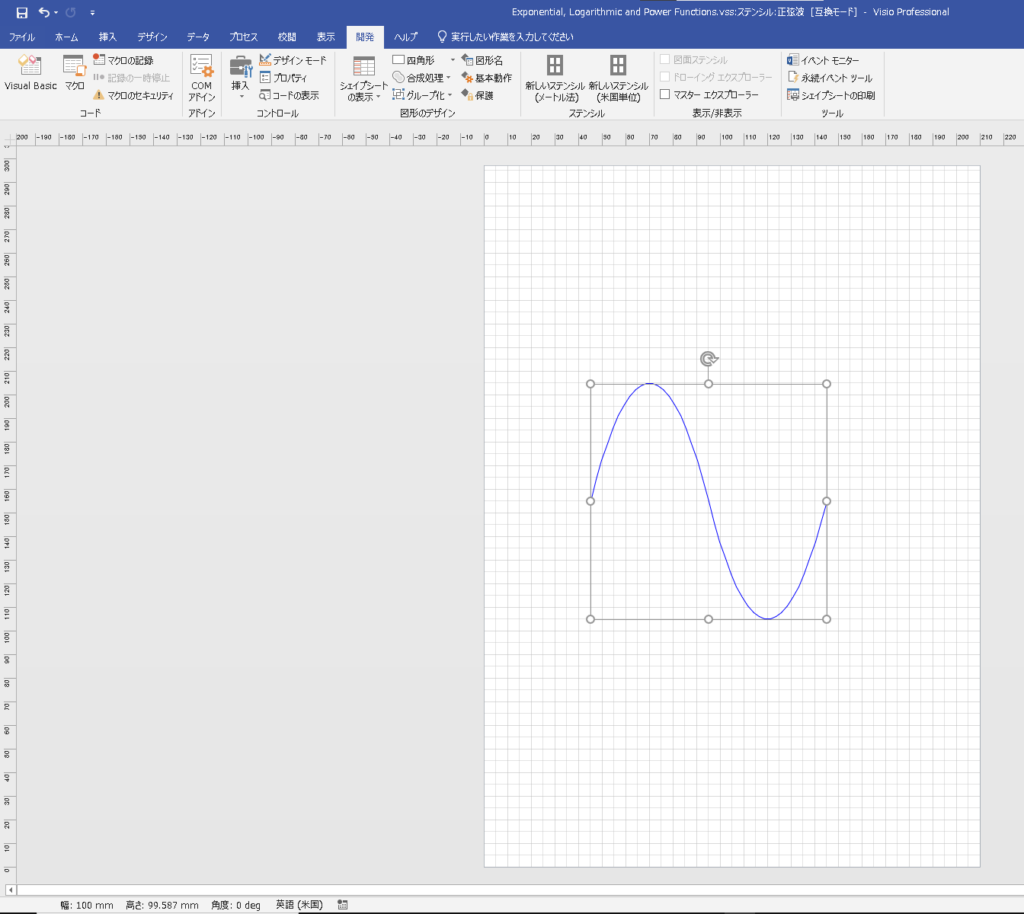
ペーストしたら右上の×を押すと以下の点について問われます。
⇩のように押していきましょう。
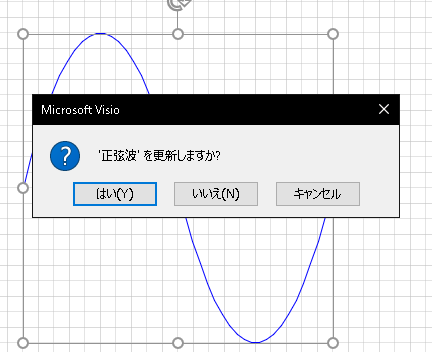
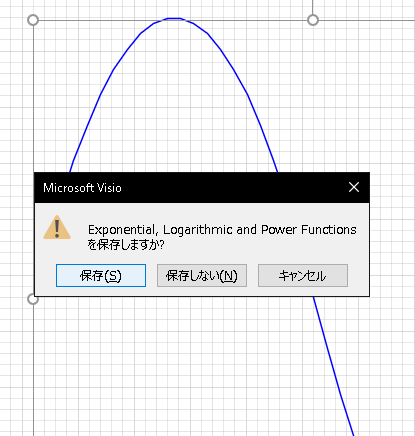
続いて⇩についても問われますが、保存しておけばもしもの時に図を引っ張ってこれるので安心です。
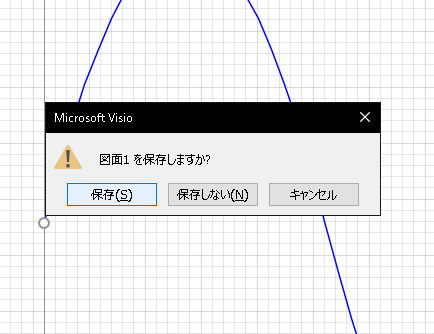
以上の操作が完了すると、画面が閉じます。

再度Visioを開き、正弦波が追加されていることを確認しましょう。
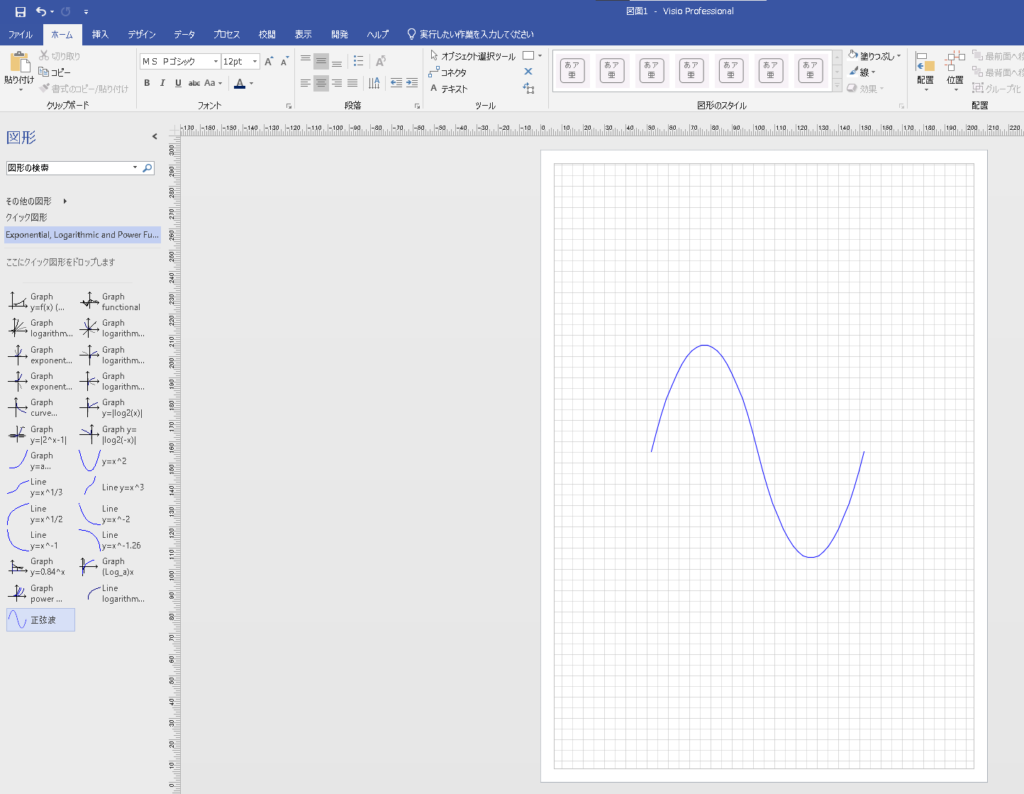
すぐにこのように配置ができるようになるので、非常に便利です。

GEOPON
以上です。少しでもお役に立てれば幸いです!

